Bilgisayarınızı güvenli modda yeniden başlatın genellikle ortadan kaldırmak için ihtiyaç duyulanWindows hataları. Örneğin, Windows durmaya başlarsa veya virüsü silmeniz gerektiğinde. Güvenli modda işletim sistemi çalışması, en az gerekli hizmetler ve bileşenler kullanılarak gerçekleştirilir. Bu bir başarısızlık olasılığını azaltır. Modern işletim sistemlerinin gelişmiş özelliklerini kullanan virüsler güvenli modda çalışmayacak veya algoritmalarını tam olarak kullanamayacaklar.
Windows 7: Güvenli Modda Nasıl Önyüklenir?
Daha önce oluşturulan Windows 7 ve OS sürümlerinde, güvenli modu etkinleştirmek için aşağıdaki eylem sırasını kullanın:
- Bilgisayarı aç. Zaten çalışıyorsa, yeniden başlatın.
- BIOS mesajları kaybolduğunda, ancak henüzWindows açılış ekranı görünecektir, F8 düğmesine birçok kez basmanız gerekir. Sıkıştırma zamanını tam olarak tahmin etmek zordur, bu nedenle ilk defa çalışmayabilir. F8 düğmesinin önyükleme aygıtı seçim modunu açtığı BIOS sürümleri olduğunu söylemeliyim. Bu durumda, düğmeyi sabit sürücüye getirin ve ENTER tuşuna basın.
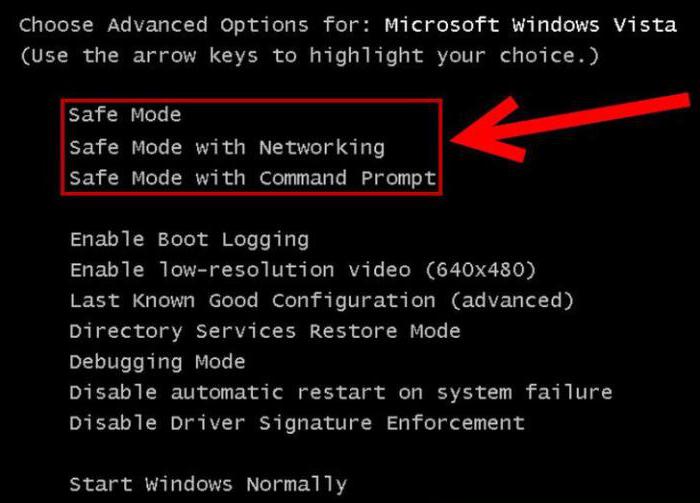
- Menü ekranda görünecektir.Paragraflarının metni Rusça veya İngilizce olarak yazılabilir. "Güvenli Mod" sözcükleriyle başlayan indirme seçenekleri listesinde üç satır vardır. İşletim sistemini başlatmak için bunlardan birini seçin ve "Enter" tuşuna basın. Komut satırı desteğine sahip bir önyükleme seçeneği ileri düzey kullanıcılar için uygundur. Bu modda, masaüstü bile açılmaz. Tüm işlem bir metin arayüzü ile bir programda gerçekleştirilir. Bununla birlikte, hiçbir şey, bilinen kabuğun dahil edilmesini engellemez. Bunu yapmak için, sadece explorer.exe girin.
Windows 7: Msconfig ile Güvenli Modda Nasıl Önyüklenir?
Msconfig yardımcı programı,bilgisayarı yeniden başlattıktan sonra otomatik olarak Güvenli Mod'u açar. İşlem sırası, XP'den başlayarak tüm Windows sürümlerinde gerçekleştirilebilir.
- Başlat'ı genişletin. Altta bir arama alanı var. İçine "execute" metnini girin. Fare imlecini bulunan programın adına getirin ve tıklayın. Çalıştır yardımcı programı açılacaktır. WIN + R ile de başlatılabilir. Metin kutusuna msconfig metnini girin. "Tamam" a tıklayın.

- Kullanılan uygulamaSistem yapılandırması. "İndir" sekmesini açın. Bilgisayara aynı anda birkaç işletim sistemi yüklendiğinde, hangisinin yapılandırıldığını listeden seçmelisiniz. Pencerenin altındaki "Güvenli Mod" metninin yanındaki kutuyu işaretleyin. "Tamam" a tıklayın.
- Windows'u güvenli modda yeniden başlatma? Standart kapatma iletişim kutusunu açmak için ALT + F4 klavye kısayolunu kullanın. Görünen pencerede, seçiciyi "Yeniden Başlat" öğesine getirin. "Tamam" a tıklayın.
Normal başlangıç türüne dönmek için aynı adımları izleyin, ancak bu durumda "Güvenli Mod" metninin yanındaki kutunun işaretini kaldırmanız gerekir.
Windows 10
Tıklamayı gerektiren tanıdık bir algoritmaF8, Windows'un son sürümlerinde çalışmaz. Ancak, işletim sisteminin bu sürümünde Güvenli Modu başlatmak için öncekilerden çok daha fazla yol vardır. İlk yöntem, işletim sisteminin işlevsel olmasını gerektirir.

- İşlem merkezi simgesine tıklayın. "Tüm Seçenekler" i açın. Güncelleme ve Güvenlik'e gidin. Pencerenin sol bloğunda, "Kurtarma" metnine tıklayın. "Yeniden Başlat" a tıklayın.
- Açılan pencerede, sırayla aşağıdaki "Diagnostics" - "Basic parameters" - "Boot parameters" öğelerine tıklayın. "Yeniden Başlat" a tıklayın.
- Bilgisayarı güvenli modda yeniden başlatmadan önce, genişletilmiş ekranda klavyede F4, F5 veya F6 tuşuna basın.
Windows masaüstü başlamazsa, şunları yapabilirsiniz:şifre giriş ekranında bir dizi önyükleme seçeneği açın. Bunu yapmak için sağ alt köşedeki güç simgesine tıklayın. SHIFT'e basın ve "Yeniden Başlat" kelimelerini tıklayın.
Önyüklenebilir USB bellek
İndirme daha önce çökerseParola giriş ekranı göründüğünde, önyüklenebilir bir USB flash sürücü veya kurtarma diski kullanmanız gerekir. "Denetim Masası" nda bulunan "Geri Yükle" öğesi, oluşturulmasına yardımcı olacaktır. Bilgisayarınızı güvenli modda nasıl yeniden başlatırsınız kurtarma diski mi kullanıyorsunuz?
- USB çubuğundan önyükleme yapın.
- Komut satırını genişletmek için SHIFT "+" F10 tuşlarını kullanın.
- Aşağıdaki metni içine girin: bcdedit / set {default} safeboot minimal. "Enter" a tıklayın.
- Bundan sonra, komut satırından çıkın (bunun için çıkış komutunu kullanabilirsiniz) ve bilgisayarı yeniden başlatın.

Normal Windows moduna dönmek için Komut İstemi'ni de kullanın. Aynı komutu ona girmeniz gerekecek, ancak minimal kelimesini güvenli önyükleme ile değiştirmelisiniz.
Windows 8
Bilgisayarınızı güvenli modda nasıl yeniden başlatırsınızWindows 8 çalıştırıyorsa? Bunu yapmak için, BIOS aygıtları başlattıktan hemen sonra klavyede SHIFT + F8 kombinasyonuna basın. Bu çok sakıncalıdır, çünkü OS logosunun ekranda görünmesinden önceki anı yakalamak zordur. Öncelikle, Windows'un önceki sürümlerinden farklı olarak artık iki düğmeye basmanız gerektiğinden. Ek olarak, yeni algoritmalar, BIOS'u başlatmadan işletim sisteminin kendisini çok hızlı yüklemeye geçiş yaptı.
Bilgisayarınızı güvenli modda nasıl yeniden başlatırsınızklavye kısayolu çalışmazsa? Bilgisayarınızı yanlış kapatmayı deneyin. Örneğin, prizden çıkarın veya güç düğmesini basılı tutun. İşletim sistemi daha sonra menüyü otomatik olarak görüntüleyecektir. Bu yöntem sadece aşırı durumlarda kullanılmalıdır.












